ESET PROTECT Live Installer — Windows
Цей пакет інсталятора можна створити в ESET PROTECT.
Пакет інсталятора інсталює агент ESET Management. Окрім цього, пакет може інсталювати вказані нижче компоненти (якщо їх було вибрано під час створення пакета інсталятора):
•Продукт із безпеки ESET (для робочої станції або сервера)
Якщо ви створили ESET PROTECT Live Installer для macOS, дотримуйтеся інструкцій з інсталяції в цій статті бази знань.
•ESET PROTECT Live Installer потребує підключення до Інтернету й не працює на ізольованому комп’ютері. •Пакет інсталятора міститься у файлі .exe; він працює тільки в операційній системі Windows. •Якщо запустити інсталятор на клієнтському комп’ютері, де вже інстальовано продукт із безпеки ESET або агент ESET Management, інсталятор оновить його до версії в інсталяторі. •Для запуску інсталятора потрібен вбудований обліковий запис адміністратора або обліковий запис адміністратора домену (якщо вбудований обліковий запис адміністратора вимкнуто). Усі інші користувачі (навіть із групи адміністраторів) не матимуть достатньо прав доступу, тому вам потрібен буде вбудований обліковий запис адміністратора, оскільки без облікового запису адміністратора домену чи локального адміністратора завершити інсталяцію буде неможливо. •Інсталятор ESET Endpoint Antivirus/Security, створений в ESET PROTECT, підтримує Windows 10 Enterprise for Virtual Desktops і багатосеансовий режим Windows 10. |
Процес інсталяції
•Щоб не показувати діалогове вікно під час запуску інсталятора, дотримуйтеся інструкцій з автоматичної інсталяції. •Якщо під час інсталяції сталася помилка, див. розділ, присвячений виправленню неполадок, у якому описані найбільш поширені помилки інсталяції. |
1.Запустіть пакет інсталятора. Буде завантажено агент ESET Management і продукт із безпеки ESET, сумісний із платформою ОС комп’ютера (x86, x64, ARM64).
|
Щоб інсталятор щоразу під час запуску не завантажував продукт для захисту й агент, можна створити автономний кеш, що використовуватиметься інсталятором. Для цього на першому екрані перейдіть у верхній правий кут і натисніть |
Перш ніж інсталювати продукт із безпеки ESET, видаліть усі сторонні продукти з безпеки на комп’ютері.
•Якщо під час створення пакета інсталяції до нього було включено ESET AV Remover, ESET AV Remover допоможе видалити або повністю видалити сторонні продукти з безпеки:
a)Установіть прапорець Я хочу видалити несумісні продукти безпеки, щоб видалити сторонні продукти з безпеки, які виконуються або інстальовані на комп’ютері. Перегляньте список підтримуваного програмного забезпечення.
b)Натисніть Продовжити. Ознайомтесь із ліцензійною угодою з кінцевим користувачем і прийміть її, якщо ви згодні з усіма її умовами.
c)Після сканування інстальованих програм установіть прапорець поруч із тими, які слід видалити, і натисніть Видалити. Додаткову інформацію див. у статті бази знань про ESET AV Remover.
d)Після того, як ESET AV Remover завершить видалення сторонніх продуктів із безпеки, або якщо ви не видалили жодної програми, клацніть Продовжити інсталяцію.
•Якщо на локальному комп’ютері немає жодного стороннього продукту з безпеки, клацніть Продовжити.
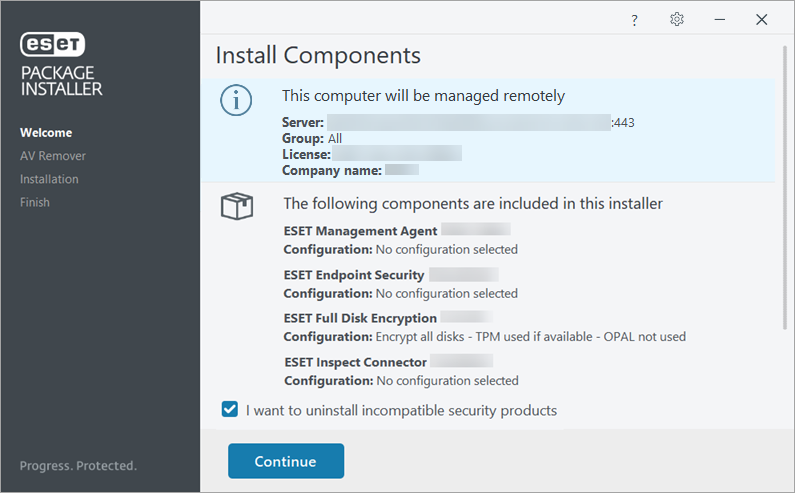
2.Після цього інсталятор завантажить агент ESET Management і продукт із безпеки ESET для вашої операційної системи.
3.Налаштуйте Параметри захисту й інсталяції продукту ESET із безпеки:
Ці параметри неможливо змінити, якщо вони були задані під час створення пакета інсталятора на консолі управління ESET. |
•Щоб увімкнути ESET LiveGrid®, виберіть Увімкнути систему зворотного зв’язку ESET LiveGrid® (рекомендовано).
•Виберіть потрібну опцію для виявлення потенційно небажаних програм.
•Щоб змінити шляхи для інсталяції, клацніть Змінити папку інсталяції.
Натисніть Дозволити все й продовжити (щоб увімкнути всі доступні опції) або Продовжити.
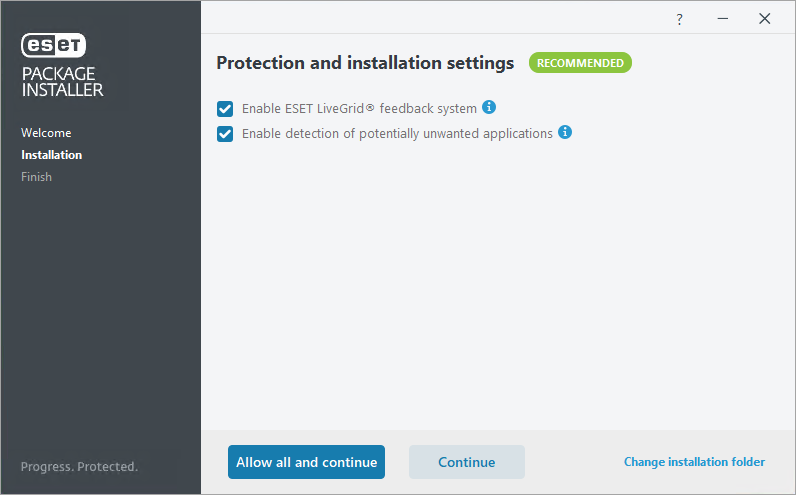
4.Після завершення інсталяції натисніть кнопку Готово. Продукт безпеки ESET відкриється автоматично. Щоб переконатися, що агент ESET Management працює належним чином, перевірте журнал статусів (C:\ProgramData\ESET\RemoteAdministrator\Agent\EraAgentApplicationData\Logs\status.html, цю папку приховано за замовчуванням) на комп’ютері клієнта. Якщо виникають проблеми з інстальованим агентом ESET Management (наприклад, він не підключається до сервера ESET PROTECT), див. розділ щодо виправлення неполадок із підключенням агента.
Виправлення неполадок
Якщо під час інсталяції сталася помилка, див. розділ, присвячений виправленню неполадок, у якому описані найбільш поширені помилки інсталяції.